以下是“Win10安装软件提示系统策略禁止进行安装怎么办”的经验教程

工具/原料
Windows10系统
1.打开运行
1、方法1:在电脑桌面中,鼠标右键左下角的开始,在弹出的列表中选择“运行”选项,打开运行。

2、方法2:在键盘中一同按下快捷键“WIN + R”,打开运行。

2.设置本地组策略
1、打开运行后,在运行搜索框输入“gpedit.msc”,点击下方的确定按钮,打开本地组策略编辑器。
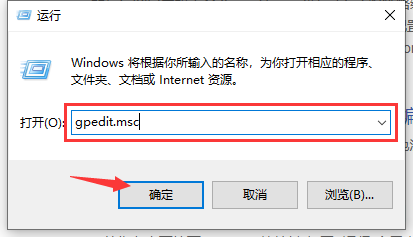
2、在“本地组策略编辑器”中,展开“本地计算机 策略 > 用户配置 > 管理模版 > Windows组件 > Windows Installer”路径。

3、在右侧找到“始终以提升的权进行安装”设置项,选中并鼠标右键单击,在展开的列表中选择“编辑”选项。
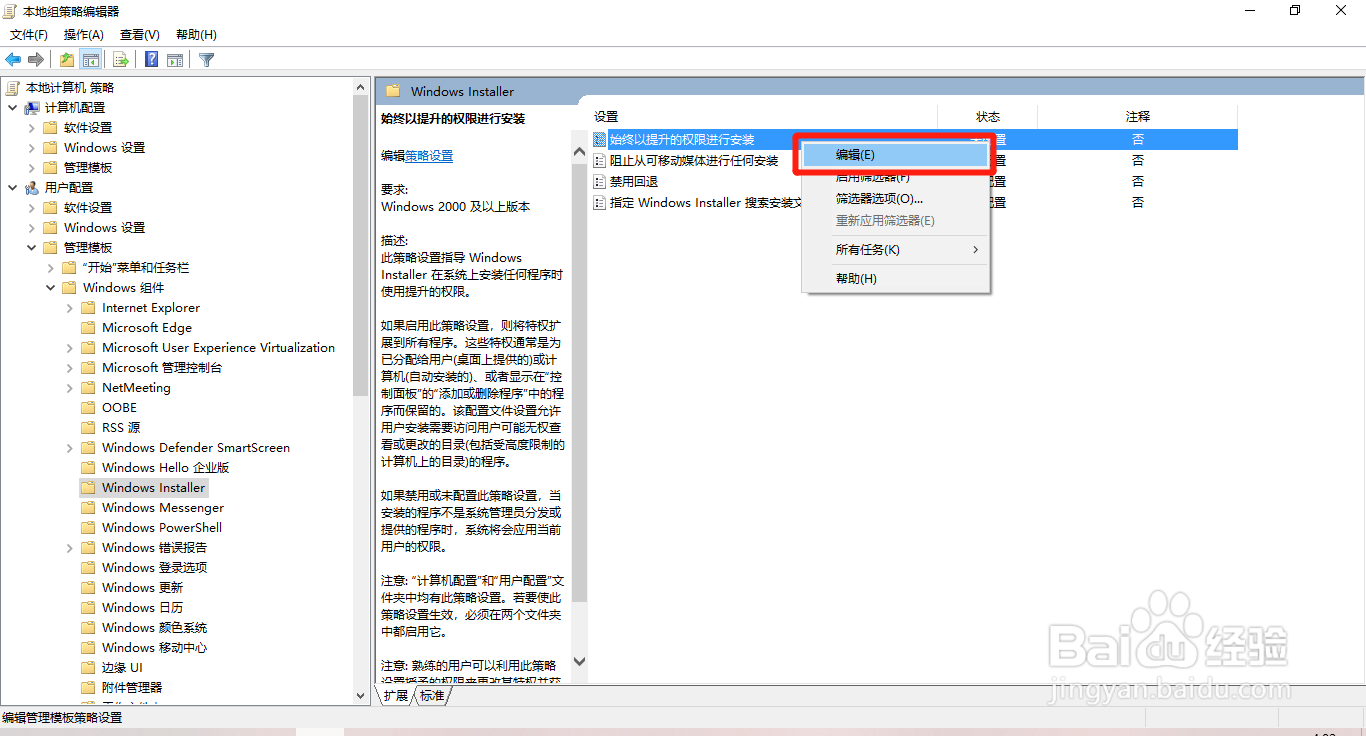
4、在“始终以提升的权进行安装”对话框中,勾选“已启用”选项的勾选状态,点击下方的“确定”按钮。

3.重启电脑设备
1、为保证修改的设置可以生效,返回电脑桌面中,鼠标左键点击左下角的“Win开始”,在弹出的列表中选择“电源标志 - 重启”选项。
